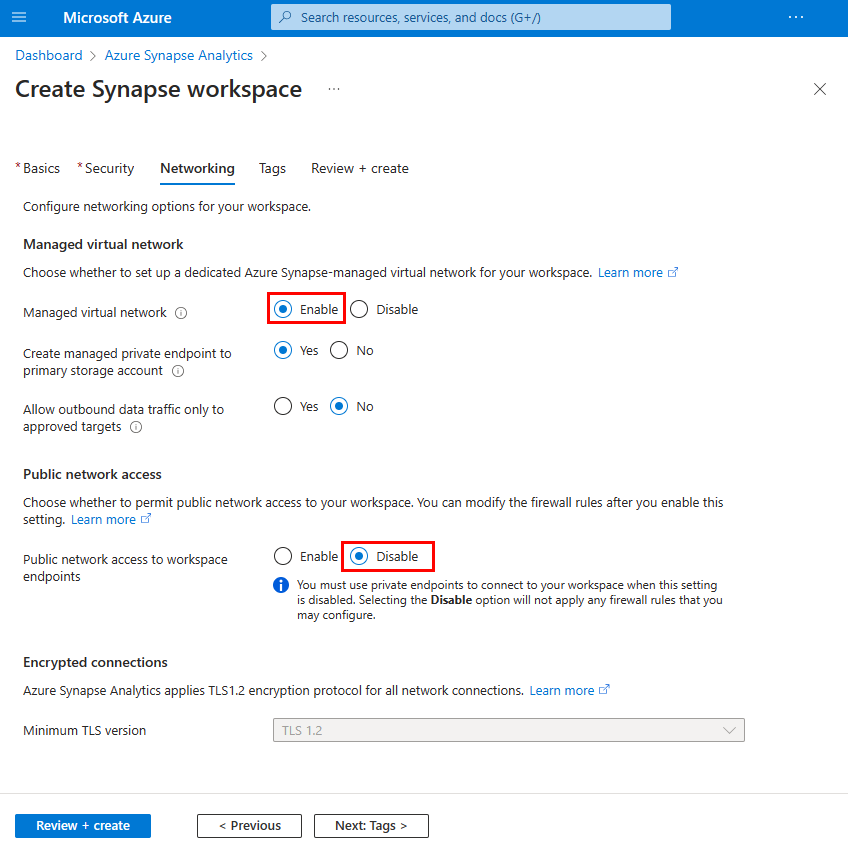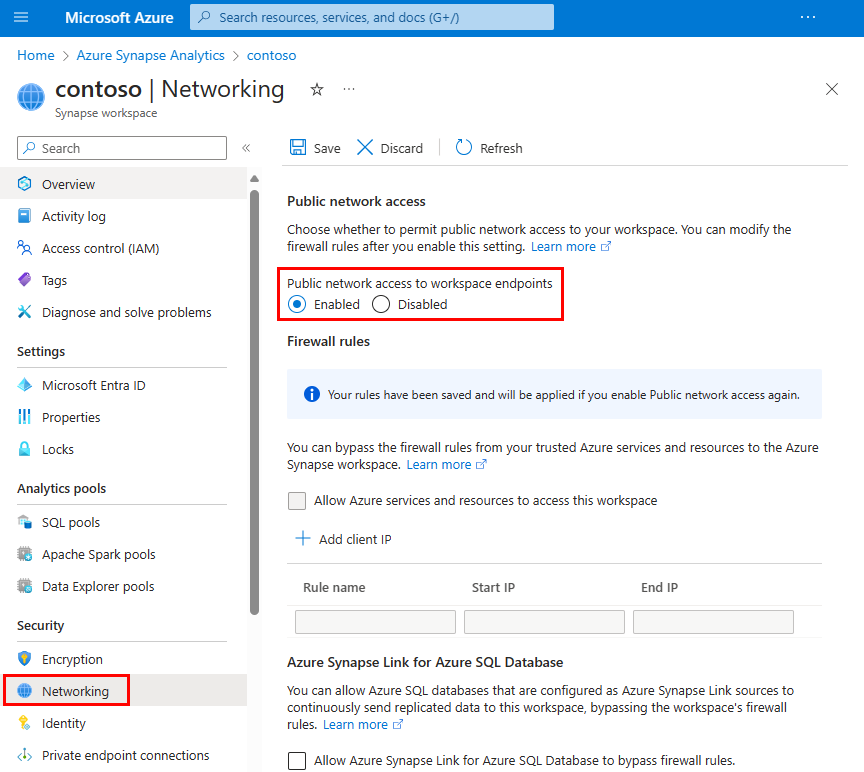Azure Synapse Analytics-anslutningsinställningar
I den här artikeln beskrivs anslutningsinställningar i Azure Synapse Analytics och hur du konfigurerar dem där det är tillämpligt.
Åtkomst till offentligt nätverk
Du kan använda funktionen för åtkomst till offentligt nätverk när du vill tillåta inkommande anslutning till din Azure Synapse-arbetsyta.
- När åtkomsten till det offentliga nätverket är inaktiverad kan du bara ansluta till arbetsytan med hjälp av privata slutpunkter.
- När offentlig nätverksåtkomst aktiverats kan du ansluta till din arbetsyta även från offentliga nätverk. Du kan hantera den här funktionen både under och efter det att arbetsytan har skapats.
Viktigt!
Den här funktionen är endast tillgänglig för Azure Synapse-arbetsytor som är associerade med ett hanterat virtuellt nätverk i Azure Synapse Analytics. Men du kan fortfarande öppna dina Synapse-arbetsytor till det offentliga nätverket, oavsett associationen med ett hanterat virtuellt nätverk.
När åtkomsten till det offentliga nätverket är inaktiverad blockeras inte åtkomst till GIT-läge i Synapse Studio och incheckningsändringar så länge användaren har tillräcklig behörighet för att komma åt den integrerade Git-lagringsplatsen eller motsvarande Git-gren. Publiceringsknappen fungerar dock inte eftersom åtkomsten till liveläge blockeras av brandväggsinställningarna.
Om du väljer alternativet Inaktivera tillämpas inga brandväggsregler som du kan konfigurera. Dessutom visas brandväggsreglerna nedtonade i nätverksinställningen i Synapse-portalen. Brandväggskonfigurationerna tillämpas igen när du aktiverar åtkomst till det offentliga nätverket igen.
Dricks
När du återgår till att aktivera, så vänta en stund innan du redigerar brandväggsreglerna.
Konfigurera åtkomst till offentligt nätverk när du skapar din arbetsyta
Välj fliken Nätverk när du skapar arbetsytan i Azure Portal.
Associera din arbetsyta med ett hanterat virtuellt nätverk och tillåt åtkomst till offentliga nätverk genom att välja Aktivera under Hanterat virtuellt nätverk.
Neka offentlig åtkomst till din arbetsyta genom att välja Inaktivera under Åtkomst till offentligt nätverk. Välj Aktivera om du vill tillåta offentlig åtkomst till din arbetsyta.
Slutför resten av arbetsflödet för att skapa arbetsytan.
Konfigurera åtkomst till offentligt nätverk efter det att du har skapat arbetsytan
Välj din Synapse-arbetsyta i Azure Portal.
Välj Nätverk i det vänstra navigeringsfönstret.
Neka offentlig åtkomst till din arbetsyta genom att välja Inaktiverad. Välj Aktiverad om du vill tillåta offentlig åtkomst till din arbetsyta.
Brandväggsregler visas nedtonat i grått när funktionen för brandväggsregler är inaktiverad. Konfigurationerna av brandväggsregler behålls.
Spara ändringarna genom att klicka på Spara. Ett meddelande bekräftar att nätverksinställningen har sparats.
Anslutningsprincip
Anslutningspolicyn för Synapse SQL i Azure Synapse Analytics är inställd på Standard. Du kan inte ändra detta i Azure Synapse Analytics. Mer information finns i Anslutningsarkitektur.
Lägsta TLS-version
Den serverlösa SQL-slutpunkten och utvecklingsslutpunkten accepterar endast TLS 1.2 och senare.
Sedan december 2021 krävs en miniminivå på TLS 1.2 för arbetsytehanterade dedikerade SQL-pooler i nya Synapse-arbetsytor. Inloggningsförsök från anslutningar med en TLS-version som är lägre än 1.2 misslyckas. Kunder kan höja eller sänka det här kravet med hjälp av det minimala TLS REST-API :et för både nya Synapse-arbetsytor eller befintliga arbetsytor, så att användare som inte kan använda en högre TLS-klientversion på arbetsytorna kan ansluta. Kunder kan också höja den lägsta TLS-versionen för att uppfylla sina säkerhetsbehov.